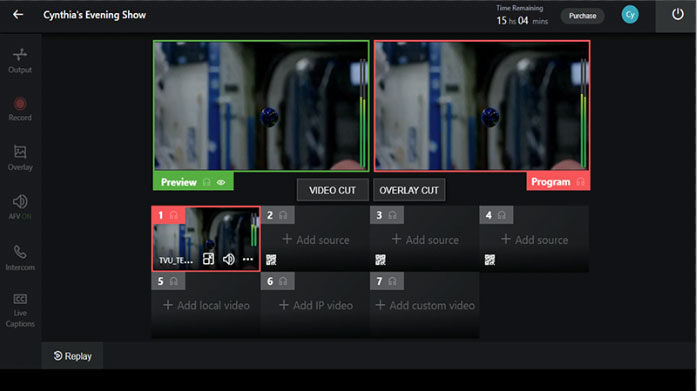Как использовать функцию наложения в TVU Producer
Чтобы добавить графические накладки в производство в TVU Producer:
1. Нажмите значок наложения в левом ![]() меню навигации и нажмите на вкладку Native.
меню навигации и нажмите на вкладку Native.
2. Если вы предпочитаете логотип, который не отображается в списке файлов коренных жителей, нажмите кнопку Добавить ![]() .
.
3. Найдите предпочтительный файл логотипа из окна локального файла браузера, поддерживаемые форматы JPG, GIF и PNG (до 1920×1080 ppi). Выберите файл и нажмите Open ![]() . Изображение добавляется в список и окно предварительного просмотра.
. Изображение добавляется в список и окно предварительного просмотра.
4. Нажмите и удерживайте накладку, чтобы переместить позицию. Затем щелкните и перетащите конечную точку наложения, чтобы сшатать изображение.
5. Вы также можете добавить дополнительные графические накладки из списка файлов Native в производство.
6. Отрегулируйте размер и положение дополнительной наложения.
Обратите внимание, что ваши накладки, которые отображаются на дисплее окна предварительного просмотра в списке файлов, изложенных в зеленом (выбранный).
7. Чтобы переместить наложения из окна предварительного просмотра в окно программы, нажмите кнопку Overlay ![]() Cut.
Cut.
8. Чтобы удалить графическое наложение, нажмите на графику в списке файлов, чтобы удалить его. Затем нажмите кнопку Overlay Cut, ![]() чтобы обновить окно программы.
чтобы обновить окно программы.
Смотреть наши Youtube Учебники
Вы можете посмотреть больше учебников по TVU Продюсер и другие решения на нашем канале YouTube.
О продюсере ТВУ
Посетите страницу TVU Producer, чтобы узнать все возможности этого решения для производства видео в реальном времени, не требующего установки оборудования или программного обеспечения.
TVU Продюсер используется как любителей и профессионалов отрасли для производства тысяч живых событий удаленно. Она также включает в себя многокамерную потоковую передачу в прямом эфире, графические накладки, видеозапись и одновременный выход на социальные медиа-платформы, CDN и SDI для гибкого вывода контента.